1.简介
SWL2是windows平台上的linux系统,有一定的优点和限制,最差的一点就是网络了,只能使用NAT相似的技术,不能完全替代虚拟机.
官网资料很详细了,也不是太多,这里只是提供快速入门.
2.初始安装
2.1.打开虚拟平台和WSL



2.2.installl wsl2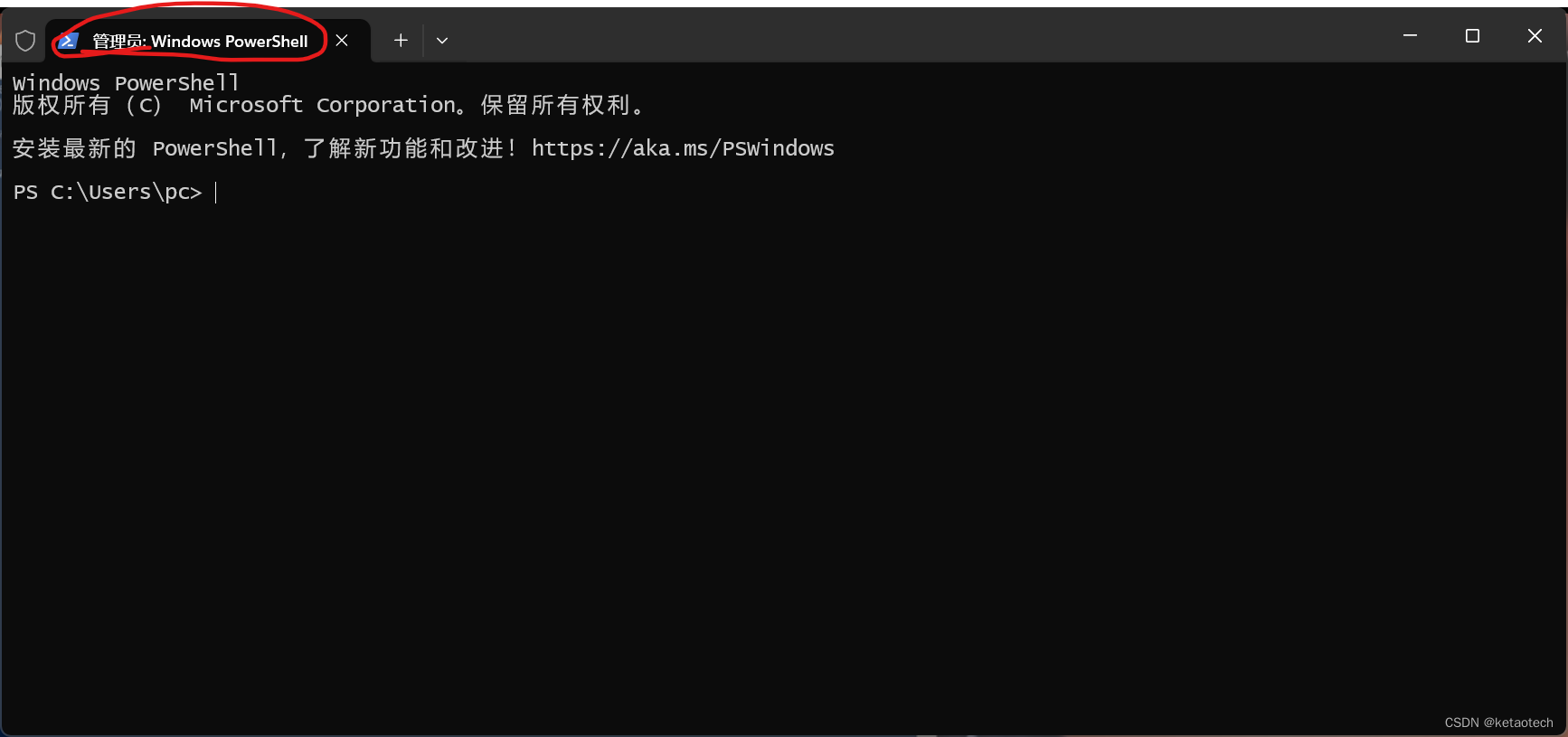
#1.设置wsl版本
PS C:\Users\pc> wsl --set-default-version 2
有关与 WSL 2 关键区别的信息,请访问 https://aka.ms/wsl2
操作成功完成。
#2.更新或安装wsl
PS C:\Users\pc> wsl --update
正在检查更新。
已安装最新版本的适用于 Linux 的 Windows 子系统。
#3.关闭wsl
PS C:\Users\pc> wsl --shutdown
2.3.install ubuntu


2.4.change vmr disk directory
#1.列出所有安装的Linux发行版
PS C:\Users\pc> wsl -l --all -v
NAME STATE VERSION
* Ubuntu-22.04 Stopped 2
#2.导出Linux发行版
PS C:\Users\pc> wsl --export Ubuntu-22.04 D:\WSL-Ubuntu22.04.tar
正在导出,这可能需要几分钟时间。
操作成功完成。
#3.卸载Linux发行版
PS C:\Users\pc> wsl --unregister Ubuntu-22.04
正在注销。
操作成功完成。
#4.导入Linux发行版
PS C:\Users\pc> wsl --import Ubuntu-22.04 D:\WSL-Ubuntu22.04 D:\WSL-Ubuntu22.04.tar --version 2
正在导入,这可能需要几分钟时间。
操作成功完成。
#5.删除中间临时文件
PS C:\Users\pc> del D:\WSL-Ubuntu22.04.tar
这样做的主要目的是把Linux发行版安装到指定位置,方便把Linux发行版复制到其他电脑安装,或者重装电脑后能使用以前的Linux发行版安装的内容.
2.5.install windows terminal
这一步骤不是必要,windows11默认已经安装了,windows10默认没有安装,这个终端工具在widnows平台上比较好用.

2.6.change ubuntu default user
#1.关闭所有运行的Linux发行版
PS C:\Users\pc> wsl --shutdown
#2.改变默认登录用户,导入后Linux发行版默认使用root用户自动登录,根据ubuntu的使用习惯应该使用先前设置的用户进行登录
PS C:\Users\pc> ubuntu2204.exe config --default-user lin
2.7.change apt source respository
由于ubuntu镜像源默认在海外,速度很低,这是推荐清华镜像源:https://mirrors.tuna.tsinghua.edu.cn/help/ubuntu/
清华镜像源内容很多,可以好好研究一下,例如可以下载android系统源代码,repo工具,树莓派源代码,等等.不需要科学上网也能下载一些软件
#更改仓库源后,需要运行以下命令进行源的更新和系统更新
sudo apt update
sudo apt upgrade
3.再次安装
重装系统后或者在其他电脑上想安装相同的镜像,可以这样操作,防止Linux发行版重装许多软件.
#1.直接导入镜像
wsl --import-in-place Ubuntu24.04 E:\vmr\WSL-Ubuntu24.04\ext4.vhdx
#2.ubuntu设置默认用户
#由于直接导入镜像,wsl有些工具没有安装,ubuntu2204.exe config --default-user lin 命令不能用来设置默认用户
#2.1.运行Linux发行版
wsl -d Ubuntu24.04
#2.2.编辑文件wsl.conf
vim /etc/wsl.conf
[user]
default=lin #默认用户
#3.关闭Linux发行版
wsl --terminate Ubuntu24.04
#4.重启Linux发行版
wsl -d Ubuntu24.04








 本文详细介绍了如何在WindowsSubsystemforLinux2(WSL2)环境下管理Ubuntu-22.04,包括设置默认版本,检查和安装更新,导出并重新导入虚拟环境,以及修改默认登录用户和更新镜像源的操作过程。
本文详细介绍了如何在WindowsSubsystemforLinux2(WSL2)环境下管理Ubuntu-22.04,包括设置默认版本,检查和安装更新,导出并重新导入虚拟环境,以及修改默认登录用户和更新镜像源的操作过程。

















 被折叠的 条评论
为什么被折叠?
被折叠的 条评论
为什么被折叠?








